Wenn man ein großes System hat und nur einen Teil davon ansehen möchte, gibt es in der Baustatik im wesentlichen 2 Methoden um das zu erreichen: Zum einen über die Darstellungseigenschaften, zum anderen über die Ansichtsfilter.
1.) Darstellungseigenschaften
Alle Objekte die graphisch dargestellt werden haben eine besondere Eigenschaft, die “Darstellung”.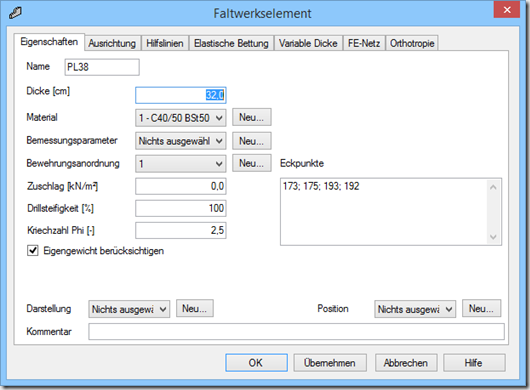
Mit dieser Eigenschaft legen Sie fest, in welcher Art das Objekt dargestellt wird. Dazu gehört, welche Beschriftungen angezeigt werden und welche Farben und Schriftgrößen dazu verwendet werden. Unter anderem gehört auch die Eigenschaft “Sichtbar” zu denen, die man einstellen kann. Und weil das einstellen der “Unsichtbarkeit” so oft benötigt wird, gibt es auch ein vordefiniertes Darstellungsobjekt namens “Unsichtbar”: Man braucht also nicht einmal selbst ein “Unsichtbares” Darstellungsobjekt anzulegen, sondern kann einfach das vordefinierte verwenden.
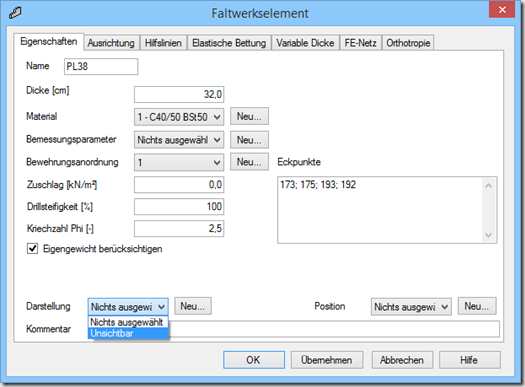
Um also Teile des Systems unsichtbar zu machen, wählt man die nicht gewünschten Elemente aus, und weist denen das Darstellungsobjekt “Unsichtbar” zu.
2.) Die Ansichtsfilter
Die Ansichtsfilter sind deutlich mächtiger als die Darstellungsobjekte. Mit diesen Filtern kann man eine Ansicht anlegen, in der nur ein Teil des Systems dargestellt wird – und diese Ansicht kann man auch speichern oder nachträglich Elemente hinzufügen oder rausnehmen.
Zunächst müssen Sie dazu ein Ansichtsfilter definieren. Dazu wählen Sie diejenigen Elemente aus, die dargestellt werden sollen. Dann klicken Sie mit der rechten Maustaste auf die Auswahl und wählen den Befehl “Neues Fenster für Auswahl”,
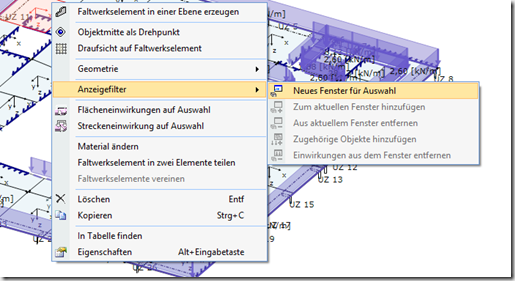
Sie bekommen dann ein neues Fenster, in dem nur die zuvor ausgewählten Elemente enthalten sind. Jetzt kann man natürlich nicht dauerhaft immer mehr Fenster mit Teilsystemen anlegen – das wird auf Dauer einfach unübersichtlich. Darum kann man solche Ansichten auch speichern, und das geht mit den Navigationspunkten. Sie legen also einfach einen neuen Navigationspunkt vom Fenster mit dem Teilsystem an. Danach können Sie das Fenster schließen – wenn Sie später die gleiche Ansicht erneut benötigen, klicken Sie in der Dokumenten-Ansicht mit der rechten Maustaste auf den zugehörigen Navigationspunkt und wählen den Befehl “Navigationspunkt anspringen”.
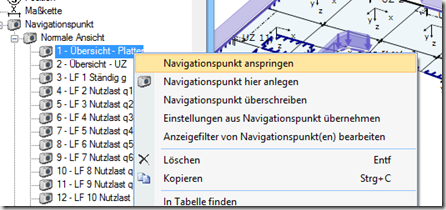
Um ein Element nachträglich zur Ansicht hinzuzufügen, öffnen Sie zunächst diese Ansicht, sodass diese das aktuelle Fenster wird. Dann klicken Sie in der Dokumenten-Ansicht auf das gewünschte Elemente und wählen den Befehl “Zu aktuellem Fenster hinzufügen”. Danach müssen Sie einen neuen Navigationspunkt anlegen, wenn Sie diese geänderte Ansicht später wiederverwenden möchten.
Um ein Element aus der Ansicht zu entfernen, klicken Sie mit der rechten Maustaste in der graphischen Ansicht auf das Element und wählen den Befehl “Aus aktuellem Fenster entfernen”.

